크롬에서 몇 개의 파일을 다운로드하려고 하면 크롬에서 '이 파일은 위험할 수 있으므로 Chrome에서 차단했습니다'라는 메시지가 표시되는 경우가 있습니다. 이는 Chrome의 내장 보안 기능이 잠재적으로 유해한 파일로 감지했을 수 있기 때문일 수 있습니다. 그러나 파일 소스를 신뢰하고 다운로드하려는 경우 기사에서 아래 단계를 따를 수 있습니다. 시작합시다!
메모: 신뢰할 수 있는 출처에서 다운로드하는 것이 항상 안전합니다. 파일이 멀웨어일 수 있으므로 Chrome에서 다운로드를 제한할 수 있습니다.
크롬에서 이 파일은 위험할 수 있음 메시지를 비활성화하는 방법
1단계: 크롬 브라우저를 클릭하고 삼점 오른쪽 상단 모서리에 있습니다.
광고
2단계: 목록에서 설정
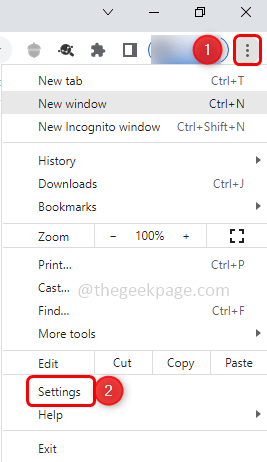
3단계: 왼쪽에서 개인 정보 보호 및 보안
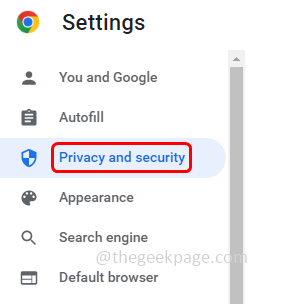
4단계: 오른쪽에서 보안
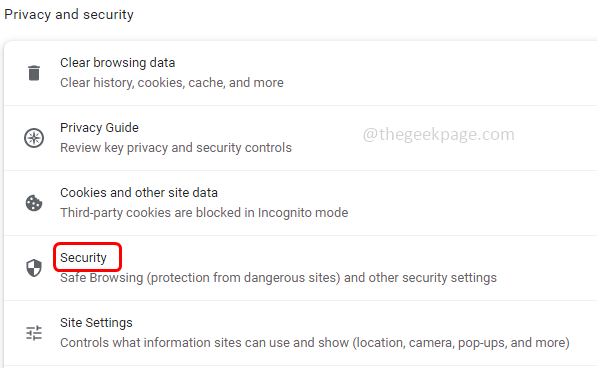
5단계: 그런 다음 세이프 브라우징 섹션에서 보호 없음(권장하지 않음) 옵션 옆에 있는 라디오 버튼을 클릭합니다.
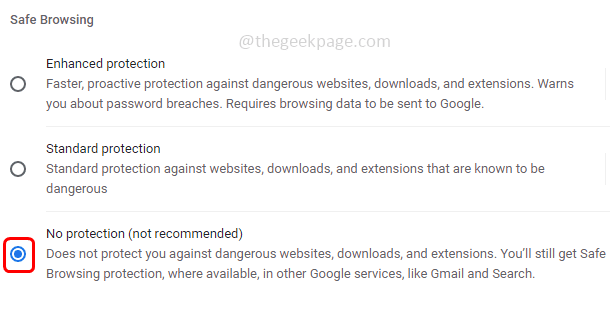
6단계: 팝업이 나타나면 끄다 단추.
메모: 이 기능을 비활성화하면 크롬이 더 이상 위험한 웹사이트, 다운로드 및 확장 프로그램으로부터 사용자를 보호하지 않습니다. 따라서 표준 보호 모드 또는 강화된 보호 모드가 권장됩니다.
7단계: 이제 파일을 다시 다운로드하려고 시도하면 작동하고 파일을 다운로드해야 합니다.
1 단계 - 여기에서 Restoro PC 수리 도구를 다운로드하십시오.
2 단계 - 스캔 시작을 클릭하여 PC 문제를 자동으로 찾아 수정합니다.
그게 다야! 이 기사가 문제를 해결하는 데 도움이 되기를 바랍니다. 고맙습니다!!


